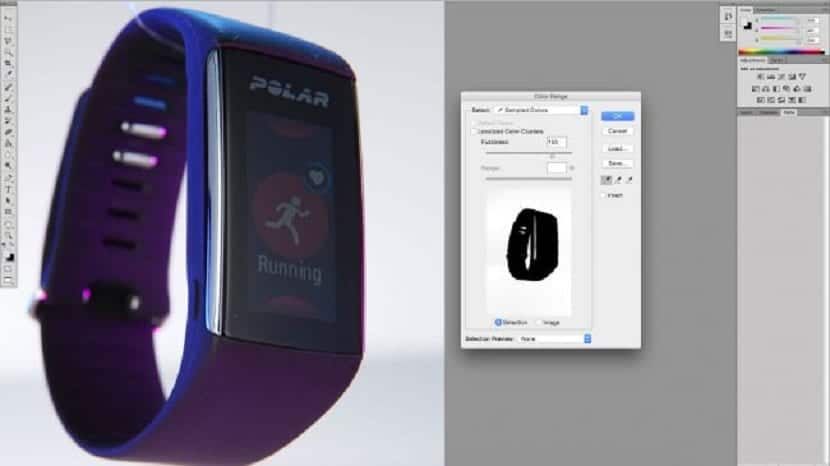
Kemampuan untuk memotong dan membuat tugas Ini adalah persyaratan dasar dari setiap desainer dan sering kali menjadi tulang punggung dari setiap pekerjaan Photoshop Anda yang dapat mereka berikan.
3 jenis persyaratan dasar untuk melakukan pemotongan cepat

Dalam posting ini kita akan membahas tiga persyaratan dasar untuk membuat pilihan yang berbeda dan untuk nanti menutupi opsi lapisan riasan dan cara kerjanya sedikit lebih mendalam. Setelah Anda terpikat pada dasar-dasarnya, Anda akan melihat seluruh dunia kemungkinan kreatif terungkap melalui Photoshop.
Tongkat sihir
La tongkat máGica Ini adalah cara tercepat dan mungkin paling sederhana untuk membuat pilihan sederhana dalam Photoshop. Gambar produk biasanya dibuat dengan background putih, sehingga Tongkat Mágica adalah alat yang sempurna untuk pekerjaan ini.
Arahkan di alat Magic Wand dan kemudian tingkatkan toleransi menjadi 30 dan klik di area putih untuk membuat seleksi.
Sekarang tekan shift + cmd + I untuk membalikkan seleksi lalu tekan tombol "Tambahkan layer maskDi bagian bawah panel lapisan untuk membuka kedoknya dari latar belakang.
Saat kita memperbesar latar belakang tampilan gambar, kita dapat melihat bahwa bayangan belum dibuka kedoknya dari latar belakang, jadi untuk opsi yang lebih tepat, tidak ada alat yang lebih baik daripada alat Pensil.
Pilih alat dan mulai mengklik, tahan dan seret untuk membuat teras dan "Kurva BéritsletingSampai Anda puas, kemudian klik titik versi aslinya untuk menutup patio. Sekarang navigasikan melalui panel teras, cmd + klik di teras yang baru saja Anda buat dan pemilihan akan dilakukan dengan benar.
Rentang warna
Alat rentang warna terutama merupakan alat sederhana dan útil untuk memilih area yang lebih luas yang berisi kisaran rona serupa.
Cukup navigasikan melalui menu pemilihan dan klik untuk menampilkan panel rentang warna. Sekarang pindai gambar Anda dan Anda akan melihat bahwa pipet muncul. Klik pada area di mana Anda ingin membuat pemilihan gambar dan Anda akan melihat bagaimana di dalamnya, panel akan berubah
Bersinar
Setelah Anda menjadi master dengan pilihan dan bertopeng, sangat mudah untuk membuat banyak efek menyenangkan seperti kilau yang berkilauan pada gambar telepon yang telah kami tempatkan di cakupan atas dan untuk menciptakan efek ini, Anda harus memilih telepon, setelah Anda membuka kedoknya.
Sekarang, pada layer baru, isi pemilihan warna dengan warna putih dan kemudian, dengan alat pensil, gambar teras melengkung. Kami akan menggunakan ini untuk menciptakan kesanóTidak ada sinar solid di telételepon.
Setelah Anda membuka kedok area cahaya, Anda dapat mengubah opacity untuk membuat efek halus dan menggunakan sikat lembut yang besar untuk mengedit layer mask.

Siapapun membuat atau mengajarkan guntingan dengan latar belakang putih. YouTube penuh dengan tutorial. Tetapi ketika sampai pada gambar normal yang benar-benar ingin ditampilkan sebagai latar belakang dalam praktiknya, tidak ada tutorial. Mereka semua memberikannya kepada mereka sebagai desainer tetapi dengan kontras latar belakang yang tinggi. Jadi, bahkan bayi saya dengan satu klik pun melakukannya.
Gon Her jika sebenarnya ada video yang diunggah bagaimana caranya